Elementor 與 Beaver Builder 之間的終極比較
已發表: 2021-11-08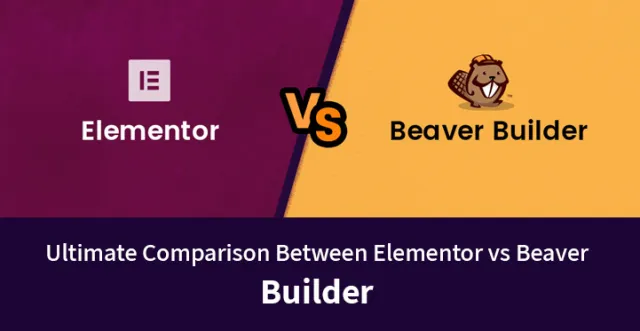
當談到您的 WordPress 網站時,您可能會遇到這些具有拖放功能的頁面構建器。 因此,這些頁面構建器非常受歡迎,這就是為什麼我們將兩個排名靠前的頁面構建器與拖放功能進行比較。
因此,事不宜遲,讓我們仔細看看 Elementor vs Beaver Builder,看看哪個排名更好,這應該會提示您兩者中的哪一個會做出更好的選擇。
元素專業版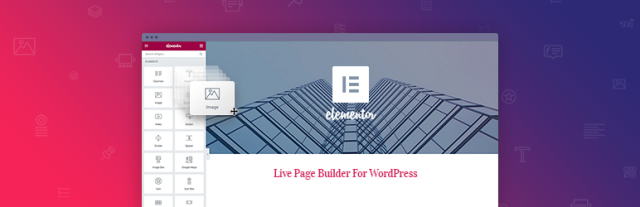
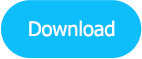
這裡簡要介紹一下 Elementor 的歷史; 它於 2016 年 6 月首次發布,並在 3 個月內獲得了大約 10,000 個活躍安裝。
從那時起,這個頁面構建器不斷發展壯大,目前擁有超過一百萬的粉絲群,這說明了很多。
此頁面構建器的免費版本變得非常流行的原因之一是它易於使用並且具有出色的界面,以及通常僅在高級頁面構建器中才能找到的功能。
自然,專業版帶有附加功能,當我們比較 Elementor 與 Beaver Builder 時,我們將仔細研究這些功能。
為什麼選擇元素?
您可能希望將 Elementor 用於您的 WordPress 網站的原因之一是因為它可以讓您完全控制使用相同開發的每個頁面。
更重要的是,它恰好帶有一個前端編輯器,或者通常稱為可視化編輯器,它使您能夠實時編輯您的頁面。
如果這不能讓你信服,那麼 elementor 也恰好加載了 53 個內容小部件並且還在增加這一事實怎麼樣——你應該能夠增加頁面的功能。
它也恰好是開源和搜索引擎準備好的,而且它也恰好帶有一些現成的模板。 這就是為什麼當談到 Elementor vs Beaver Builder 時,您可能希望繼續使用前者。
使用元素:
在激活 elementor 時,您應該在“編輯帖子”頁面上看到使用 elementor 進行的編輯。 您還應該在您網站的管理部分中看到該鏈接。
elementor 的有趣之處在於它將所有元素顯示在頁面的左側,您需要做的就是單擊主要區域,這應該使您能夠移動頁面周圍的各個部分和元素。
Elementor 目前在兩列中顯示各種元素/小部件,並將它們標記為基本、專業和通用。 這應該使您能夠輕鬆滾動瀏覽各種小部件/元素,輕鬆調整和增強網站的功能。
因此,如果您想將內容添加到您的 elementor 頁面,您需要做的就是單擊內容元素,將其拖到您的頁面並開始使用各個部分來準備您的內容。 您可以更改佈局、樣式並使用各種格式選項來開發您的帖子。
您可以使用可視化編輯器並實時進行這些更改。 elementor 的吸引力在於其簡單的靈活性。 在頁面的頂部,您有 elementor 徽標,旁邊有兩個按鈕 - 左側的一個將您帶到設置,而右側的一個恰好是“重置”。
但是讓 elementor 脫穎而出的是,當您滾動到頁面底部時,您應該發現允許您將視圖從桌面更改為移動/平板電腦的選項。
此外,您還可以輕鬆恢復到舊版本,這就是為什麼當談到 Elementor 與 Beaver Builder 的問題時,您可能想要選擇 elementor。
順便說一句,elemantor 還帶有一個按鈕,可讓您將當前佈局(在調整後)保存為模板,因此您應該也可以將其用於其他頁面。
唯一的缺點是 elementor 並沒有完全直觀的設計,但是一旦你掌握了它的竅門,你應該能夠毫不費力地使用它。
預先設計的模板:
Elementor 帶有一個模板庫,其中加載了各種預先設計的模板。 除了您可以將當前佈局保存為模板之外,您還可以在編輯帖子頁面上單擊“添加模板”。 這應該有助於加載所有預先設計的模板,您可以挑選出您需要的模板。
查看各種預先設計的模板是個好主意,這樣您就可以決定頁面所需的佈局類型。
Elementor 專業版設置:
使用 elementor pro,您應該能夠選擇默認內容寬度、默認字體、各種元素之間的間距等等。
專業版使您可以訪問更多功能,並為您提供對相同功能的完全控制。 您還可以使用設置輸入您的 reCAPTCHA 密鑰等。
這些是 elementor page builder 的一些關鍵功能,您需要仔細研究一下。 這肯定會使在 Elementor 與 Beaver Builder 之間進行選擇的決定比以前容易得多。
而且由於它帶有拖放功能,您應該能夠相應地調整和自定義您的頁面。 如果您不確定某個特定功能的工作原理,您可以隨時參考幫助文件。 總的來說,elementor 具有您在頁面構建器中尋找的所有功能等等。
這個用起來很簡單; 它恰好是響應式的,並且還帶有一個很棒的界面。

目前,elementor 提供免費和高級版本,高級版進一步分為個人版、商業版和無限製版。
海狸生成器: 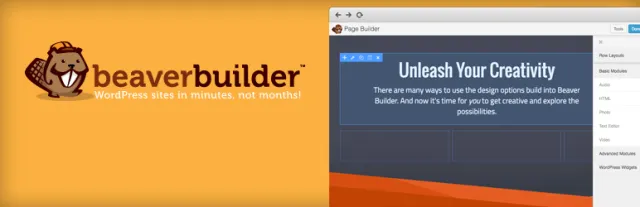
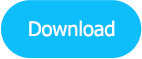
Beaver Builder 於 2014 年 4 月正式推出,是為數不多的具有全面高級功能的拖放頁面構建器之一。
這使得頁面構建器非常受歡迎,因為您可以使用它來輕鬆開發具有專業外觀的頁面和內容。 就像使用 Elementor 一樣,您可以將可視化編輯器與 Beaver Builder 一起使用,並從前端進行實時編輯。
當談到 Elementor vs Beaver Builder 的問題時,這個特定的頁面構建器非常好。
當談到 Elementor 與 Beaver Builder 的問題時,這個特定的頁面構建器在一個方面表現出色——它具有極簡主義的界面以及可定制的配色方案。
它簡單易用,任何人都應該能夠輕鬆使用此頁面構建器。 它預裝了 30 個獨特的內容小部件,稱為模塊,您可以使用這些小部件來準備並讓您的內容脫穎而出。
但是,這個頁面構建器的獨特之處在於它具有響應性,並且還允許您使用第三方小部件。 因此,您應該能夠在此構建器以及外部小部件、插件的幫助下輕鬆增加您開發的各種頁面的功能。
專業版帶有一個框架,您設計的所有佈局都可以保存為模板並用於其他頁面。
使用海狸生成器:
激活頁面構建器後,啟動它所需要做的就是單擊頁面構建器鏈接,僅此而已。
頁面構建器非常易於使用,一旦您登錄到網站的管理區域,您應該會看到鏈接,這些鏈接將使您能夠根據喜好編輯各個頁面的佈局以及進行其他更改。 進入頁面構建器後,您應該會在頂部看到一個簡單的工具欄。
現在,您可以通過從可用的各種內容模塊中進行選擇來繼續創建所需的內容。 目前,頁面構建器帶有基本、媒體、操作、佈局、信息和帖子。
通過對各種內容模塊進行標記和分類,它應該使您能夠輕鬆找到所需的模塊。 鑑於 Elementor 和此頁面構建器之間的相似性,很容易理解為什麼在 Elementor 與 Beaver Builder 之間做出決定會很困難。
而在 Beaver Builder 中,當您仔細查看主面板時,您應該能夠發現各種選項卡、行、模塊、模板並保存。
您可以繼續將該行拖到您的內容區域並根據需要用數據填充它。 這個頁面構建器很容易使用。 使這個頁面構建器脫穎而出的是它恰好帶有有趣的模板部分。
當您單擊模板選項卡時,您應該會看到模板進一步分為登錄頁面、內容頁面和保存的模板。 您也可以使用這些模板來開發您的其他頁面。
它還恰好帶有一個空白畫布模板,並預裝了 30 多個登陸頁面模板和 30 個內容模板供您選擇。
唯一的缺點是此頁面構建器不為您提供各種模板的預覽選項。 但從好的方面來說,您可以使用工具菜單來檢查和預覽您的佈局。
這應該使您能夠確定最終佈局是否符合您的規範,或者是否需要進一步更改。
使該主題脫穎而出的原因在於,它使您能夠輕鬆自定義頁面構建器的各個方面,並且還允許您實時自定義相同的內容。 它還附帶十種顏色預設,您可以直接從標題中更改和修改頁面的調色板。
設置:
Beaver Builder 在主 WordPress 設置菜單中有一個小區域用於設置。 您可以使用它來禁用某些內容類型、模塊、輸入您的許可證信息、激活和停用模板等等。
成本: Beaver Builder 可以免費下載,目前,它在超過 400000 個網站上都很活躍,無論想像如何,這都是很多的。
免費版本的功能有限,這就是您可能想要成為專業人士的原因。 專業版定價為標準版、專業版和代理版,目前標準零售價為 99 美元。 請注意,所有定價信息的有效期為一年,之後您將需要續訂許可證。
它還附帶 30 天退款保證,因此如果您對產品不滿意,您可以隨時要求退款。 此外,當您續訂年度許可證時,Beaver Builder 還提供 40% 的折扣。
兩個頁面構建器如何疊加?
以下是兩人如何搭配的快照,
元素:
優點-
- 幾個內容小部件和模板
- 奇妙的界面
– 免費版包含許多功能,升級到專業版不需要太多費用
缺點-
- 界面有點慢
- 內容小部件面板強制您上下滾動以找到所需的內容
- 界面可能更直觀
海狸生成器
優點 -
- 界面加載速度非常快,而且很容易使用
– 模板非常出色
- 帶有許多內容小部件,您無需滾動即可使用相同的內容
缺點 -
- 昂貴的
– 它需要帶有更多樣式和自定義選項
– 標准許可證不包含 Beaver 主題
現在,您可以看到兩個頁面構建器是如何相互疊加的; 那麼您更喜歡哪一個作為您的網站?
